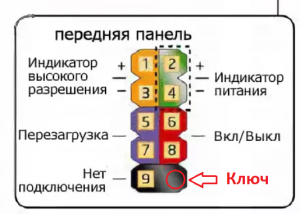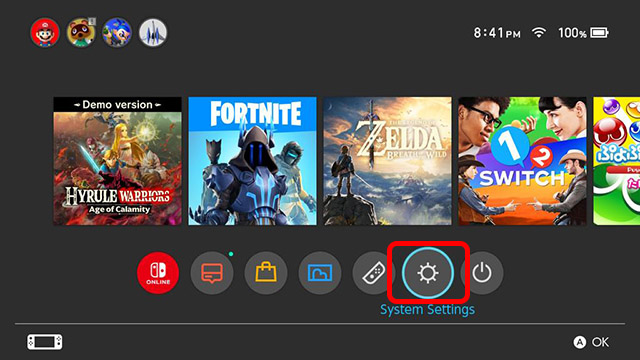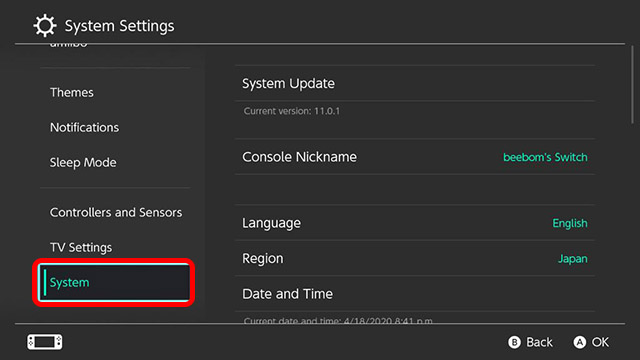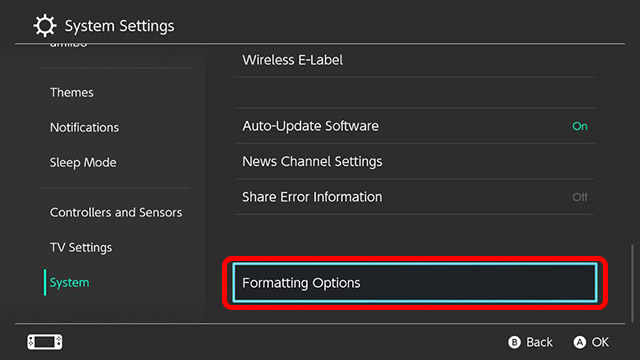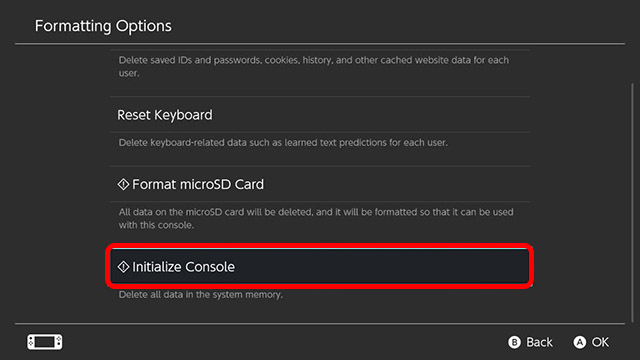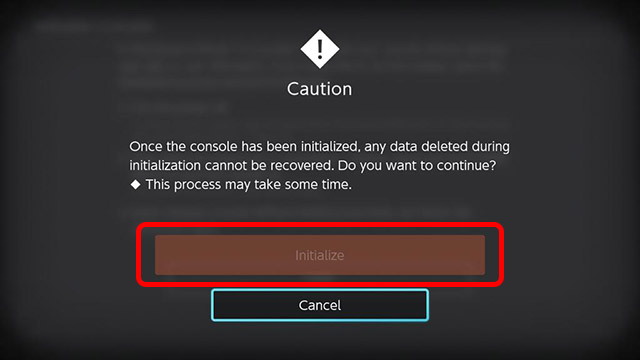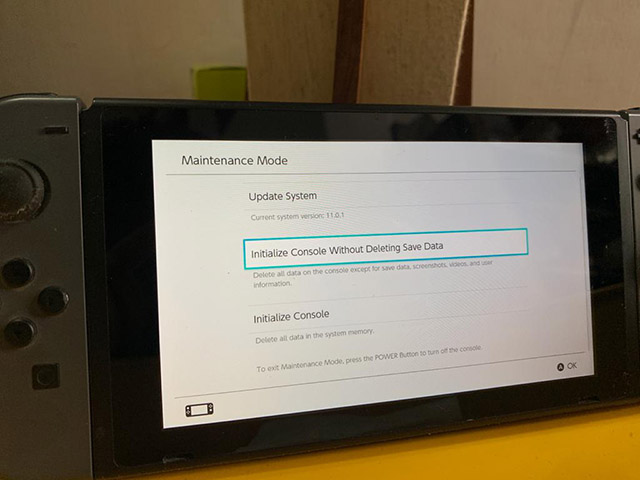Reset switch что это
Куда на материнской плате подключается коннектор кнопки перезагрузки Reset SW?
При сборке компьютера или при замене корпуса/материнской платы неизбежным действием является подключение кнопок и индикаторов передней панели, среди которых стоит отметить кнопку включения (Power SW) и кнопку перезагрузки (Reset SW).
В данной статье мы расскажем куда на материнской плате подключается коннектор Reset SW.
Куда подключается Reset SW?
Данный коннектор отвечает за работу кнопки перезагрузки, которая находится недалеко от кнопки включения на передней панели системного блока и используется в экстренных случаях, когда компьютер зависает и не реагирует на команды пользователя.
На любой материнской плате обычно в правом нижнем углу имеется блок контактов, предназначенный для подключения кнопок и индикаторов передней панели корпуса. Выглядит от примерно вот так:
Пример подписанных контактов. В данном случае Reset SW подключается на зеленые контакты.
Контакты подключения передней панели на материнской плате без подписей
Причем контакты на нем могут быть как подписанными, так и нет.
В первом случае, когда они подписаны все довольно просто. Фишку Reset SW нужно подключать на контакты с именем Reset, RES или RST. Если есть указания “+” и “-“, то это значит, что цветной провод на разъеме Reset SW это “+” и он должен быть подключен на контакт с обозначением “+” на мат. плате, где имеется указание Reset.
Если перепутать полярность, то ничего страшного не произойдет. Кнопка все равно будет работать.
особенности соблюдения полярности при подключении передней панели
Если же контакты на материнской плате не подписаны, то это значит, что вам придется обратиться к официальной документации к материнской плате. Ее можно найти в коробке с документами к материнской плате или на официальном сайте производителя мат. платы.
Описание группы контактов для подключения передней панели в инструкции к материнской плате
Еще можно пойти другим путем. Если в вашем случае панель контактов выглядит вот так:
В данном случае Reset SW подключается на голубые контакты
То Reset SW нужно подключать на пятый и седьмой контакты на ряду без ключа со стороны ключа.
Ключ – это место с отсутствующим контактом. На 5 и 7 контакты подключается Reset SW
Подключение кнопок к материнской плате — советы и подсказки
Самостоятельная сборка персонального компьютера — это не только интересное занятие, сравнимое с игрой в конструктор, но и отличный способ сэкономить приличную сумму (в сервисном центре данная услуга стоит в среднем 10% от стоимости всех комплектующих).
Дополнительной наградой за аккуратность и последовательность действий при выполнении работы станет идеально работающий компьютер и чувство гордости за свои достижения.
Сборка системного блока начинается с подключения к материнской плате основных компонентов ПК (видеокарты, жесткого диска, процессора, блока питания и т.д.).
На этом этапе вопросы возникают крайне редко, поскольку все разъемы и штекеры сделаны таким образом, что перепутать что-то местами или подключить не той стороной просто не получится.
Когда все «железо» скомпоновано, предстоит соединить с материнской платой сам корпус системного блока. На него выведены важные элементы управления и контрольные индикаторы.
Речь идет о кнопках включения питания (Power) и принудительной перезагрузки ПК (Reset), а также об индикаторах питания и работы жесткого диска.
От каждого из перечисленных элементов отходят провода с миниатюрными разъемами. Их необходимо надеть на соответствующие штекеры на материнской плате.
Условные обозначения разъемов кнопок и индикаторов
Чтобы было понятно, за выполнение какой функции отвечает конкретный провод, производители наносят на каждый мини-разъем следующие условные обозначения:
Подключаем кнопки корпуса к материнской плате
Для правильного подключения кнопок Power и Reset к материнской плате нужно иметь под рукой инструкцию. На схеме платы необходимо найти информацию о месте расположения блока контактов.
В большинстве случаев производители обозначают его как «F_Panel», «Front Panel» или просто «Panel». Если инструкция затерялась, нужно просто внимательно осмотреть материнскую плату и отыскать на ней данную группу разъемов.
При подключении индикаторов важно соблюдать полярность, поскольку в противном случае они попросту не будут гореть. На самой плате указана полярность символами «+» и «-«.
Она также должна присутствовать и на разъемах. Если ее нет или не видно, то следует воспользоваться подсказкой: белый провод — это минус, цветной — плюс.
ВИДЕО ИНСТРУКЦИЯ
» alt=»»>
Если после запуска компьютера какой-то из индикаторов не будет работать, достаточно просто переподключите коннектор, развернув его другой стороной.
Аналогичным образом к материнской плате подключаются и другие разъемы, идущие от корпуса системного блока — SPEAKER, HD Audio и USB.
Как сбросить Nintendo Switch (все методы работы)
Nintendo Switch — одна из моих любимых консолей всех времен. Он позволяет играть в игры на ходу или использовать подставку Switch и док-станцию для игры на телевизоре.
Однако бывают случаи, когда все идет не так, и перезапуск не решает проблемы. В таких случаях вам может потребоваться полностью перезагрузить коммутатор. Если вы оказались в такой ситуации, не волнуйтесь, вот как сбросить Nintendo Switch.
Есть несколько разных способов сбросить настройки Nintendo Switch в зависимости от того, зачем вы это делаете. В этой статье мы рассмотрим различные способы сброса настроек Nintendo Switch. Мы также подскажем, какой метод использовать в какой ситуации.
Мы приложили скриншоты для всех шагов (узнайте, как делать скриншоты на Nintendo Switch), поэтому у вас не должно возникнуть проблем при выполнении этого руководства. Как всегда, вы можете использовать приведенное ниже содержание, чтобы перейти к любому разделу этой статьи.
Полностью переформатируйте и сбросьте Nintendo Switch
Если вы хотите полностью переформатировать и перезагрузить свой Nintendo Switch, будь то продать его или просто снова получить совершенно новый, чистый лист, это метод, который вы должны использовать.
Полный сброс на самом деле довольно прост, и мы опишем все шаги, которые вам нужно выполнить, чтобы вы могли легко сбросить свою консоль Switch (или Switch Lite).
Примечание. Чтобы полностью перезагрузить Nintendo Switch перед продажей, вы должны находиться в месте, где ваш Switch подключен к Wi-Fi. Таким образом, ваш Switch автоматически отменит регистрацию в вашей учетной записи Nintendo.
Сброс Nintendo Switch без удаления данных
С другой стороны, если вы просто пытаетесь перезагрузить Nintendo Switch, чтобы исправить некоторые проблемы, и не хотите потерять свои данные, вам придется вместо этого выполнить следующие действия.
Этот метод немного более трудоемок и сложен в использовании. Следуйте пошаговому руководству, приведенному ниже, чтобы это работало быстро.
Итак, это два способа сбросить консоль Switch. Как мы уже обсуждали, они оба отличаются по своему поведению. Поэтому важно, чтобы вы использовали правильный вариант, соответствующий вашим требованиям. Чтобы оставаться в безопасности, всегда лучше полностью инициализировать консоль.
Однако, если вы просто выполняете сброс для устранения надоедливой проблемы с программным обеспечением, вы можете вместо этого использовать второй метод и не потерять свои данные. Выбор остается за вами.
Итак, вы еще не сбросили свой коммутатор? Если да, то какой метод вы использовали? Дайте нам знать об этом в комментариях.
Как выполнить полный сброс на Nintendo Switch (заводские настройки)
Если у вас возникла проблема с Nintendo Switch, вы можете выполнить полный сброс или сброс настроек до заводских, чтобы исправить это. Однако, прежде чем стереть консоль, вы также можете попробовать выполнить мягкий сброс, чтобы увидеть, исчезнет ли сбой. Если нет, вы можете перейти к более радикальному сбросу настроек до заводских.
Просто помните, что сброс настроек приведет к удалению вашей учетной записи и игровых данных, и действие нельзя будет отменить. Вы хотите выполнить это действие, только если уверены, что хотите навсегда стереть данные с устройства.
Удалите SD-карту
Перед выполнением сброса настроек настоятельно рекомендуется вынуть SD-карту. Мы получили сообщения о том, что некоторые пользователи находят свою SD-карту нечитаемой после сброса настроек. Хотя мы не сталкивались с этой проблемой в нашей собственной консоли после сброса настроек до заводских, лучше всего перестраховаться, временно вынув карту.
Как сделать мягкий сброс на Nintendo Switch
Выполнить мягкий сброс очень просто. Вот как это сделать:
Это оно! Вы перезагрузили консоль. Чтобы проверить, сохраняется ли проблема, некоторое время используйте консоль в обычном режиме.
Как восстановить заводские настройки Nintendo Switch
Если вы хотите полностью удалить свои личные и игровые данные на консоли, лучше всего сбросить настройки до заводских. Это также хорошая идея, если вы планируете продать устройство, подарить его или у вас возникла проблема с программным обеспечением, которую невозможно исправить с помощью основных шагов по устранению неполадок.
Чтобы восстановить заводские настройки Nintendo Switch, вам нужно перейти в меню «Настройки».
Вот как вы это делаете:
Системе потребуется несколько секунд, чтобы очистить себя. Просто подожди.
Выполнение жесткого сброса на Nintendo Switch
Необходимое время: 2 минуты
Если ваша консоль продолжает зависать и вы не можете получить доступ к системным настройкам в обычном режиме, вы можете выполнить полный сброс до заводских настроек. Вот как:
Если консоль не отвечает, просто подождите, пока разрядится аккумулятор, чтобы выключить ее.
Когда консоль выключена, нажмите и удерживайте кнопки питания, увеличения и уменьшения громкости в течение нескольких секунд.
Прокрутите вниз до Initialize Console и выберите ее.
Мы надеемся, что этот пост поможет вам решить проблему с Nintendo Switch.
Предлагаемые чтения:
Получите помощь от нас
Возникли проблемы с телефоном? Не стесняйтесь обращаться к нам, используя эту форму. Постараемся помочь. Мы также создаем видеоролики для тех, кто хочет следовать визуальным инструкциям. Посетите наш канал GalaxyS2 Youtube для устранения неполадок.
Кнопки, переключатели и индикаторы на материнских платах
80 Port, 80P – двузначный буквенно-цифровой семисегментный индикатор прохождения компьютером режима POST – Power On Self Test (самотестирование при включении). При остановке указывает код неисправности. После прохождения POST может использоваться для показаний температуры и напряжения Ucore центрального процессора и чипсета. Применяется на материнских платах старшего ценового диапазона всех производителей.
Audio Gain, Audio Gain Control (аудиоусиление, управление аудиоусилением) – переключатели коэффициента усиления выходного сигнала встроенной аудиокарты. Распространенные коэффициенты усиления х2,5 и х6. Основное применение – согласование с наушниками с различными входными импедансами.
Audio Power (питание аудиокарты) – то же, что и Direct Audio Power.
Base Clock (базовая частота) – то же, что и CPU Base Clock.
Base Clock Step (шаг базовой частоты) – кнопка, либо переключатель для изменения шага базовой частоты между 1 и 0,1 МГц при управлении разгоном материнской платы.
BIOS Flashback (перепрошивка BIOS – Basic Input Output System, Базовой Системы Ввода-Вывода) – активирует соответствующий USB порт на задней панели матплаты. (ASUS, ASRock, у MSI носит название BIOS Flashback+).
BIOS Selection (выбор BIOS) – то же, что и BIOS Switch.
BIOS Switch (переключатель) – устанавливается на матплатах с двумя микросхемами BIOS (Dual BIOS).
Применяется многими производителями.
Clear Battery (очистка батареи) – применяется на материнских платах с контроллерами PCH с собственной энергонезависимой памятью. Позволяет возвратиться к полным (не только BIOS) начальным заводским настройкам (true factory reset). Применяется многими производителями.
Core Unlocker (разблокировка ядер) – применяется на материнских платах с поддержкой процессоров AMD на сокет AM2, AM3, AM3+. Позволяет активировать заблокированные ядра. (ASUS).
CPU Base Clock (базовая частота центрального процессора) – две кнопки (Freq Up/Freq Dw – частота выше/частота ниже) для управления базовой частотой центрального процессора. Шаг изменения обычно составляет 0,1 МГц. Применяется многими производителями.
CPU BCLK Control (управление базовой частотой процессора) – то же, что и CPU Base Clock.
CPU Frequency Control (управление частотой процессора) – то же, что и CPU Base Clock.
CPU Ratio Control (управление коэффициентом умножения центрального процессора) – две кнопки для изменения коэффициента умножения центрального процессора.
CPU ready (готовность к работе центрального процессора) – индикатор текущего статуса ЦПУ (готов/не готов к загрузке).
Debug (устранение неисправностей) – старое название Q-Code, после прохождения режима POST показывает текущее состояние ACPI/ASL (ASUS).
DIMM Disable (отключение модуля памяти) – то же, что и DRAM Channel.
Direct Audio Power (прямое подключение питания аудиокарты) – переключает питание аудиокарты напрямую к блоку питания компьютера. (MSI).
Direct to BIOS (напрямую в BIOS) – быстрый переход в BIOS. Нажатие во время прохождения POST мгновенно приводит ко входу в BIOS. Если POST уже прошёл, нажатие приведёт ко входу в BIOS при следующей перезагрузке. Если компьютер не включен (но питание есть), нажатие приведёт ко входу в BIOS при следующем включении. (GigaByte).
Direct Key (кнопка прямого включения) – то же, что и Direct to BIOS (ASUS).
Discharge (разряд) – то же, что и Clear Battery (MSI).
Dr. Debug (доктор декодирования ошибок) – то же, что и 80 Port, 80P (Asrock).
Dr. Power (доктор контроля питания) – одновременно с одноименной Windows-утилитой контролирует качество питания. Также, как правило, рядом с таким с переключателем находятся контрольные светодиоды. (ASUS).
Dual BIOS (двойной BIOS) – подключает вторую микросхему с BIOS. При возникновении ошибки (например, не сходится контрольная сумма) на стадии загрузки автоматически происходит копирование настроек из второй микросхемы в первую и новая попытка загрузки. На таких платах можно выключить такую возможность и вручную выбирать активный BIOS (с помощью переключателя BIOS Switch).
EZ XMP – то же, что и XMP.
Gain (изменение) – регулирует уровень выходного сигнала на линейном аудиовыходе (GigaByte).
Gear (передача, по аналогии с автомобилем) – то же, что и BIOS Clock Step (GigaByte).
GPU Boost (повышение производительности видеопроцессора) – автоматическое увеличение частоты видеоядра центрального процессора. (ASUS).
LN2 – в большинстве случаев помогает устранить проблему кулдбага (неработоспособность при низких температкрах), изменяя некоторые параметры работы чипсета (в частности, отключая температурную защиту). На платах ASUS джампер LN2 не включает режим сам по себе, а требует использования переключателя «Slow Mode», на платах MSI – «Slow Mode» включает режим сразу. (ASUS, MSI).
Multi BIOS (несколько BIOS) – то же, что и DUAL BIOS (MSI).
OC DIMM (разгон оперативной памяти) – то же, что и DRAM Channel. (GigaByte).
PCIe ON/OFF (Case Fire)
PCIe x16 Lane switch (коммутатор линий PCIe) – то же, что OC PCI. (ASUS).
Power, Power-On (питание) – аналог корпусной кнопки включения компьютера. Применяются многими производителями.
Rapid Switch (быстрый переклчатель) – комплект из двух кнопок (Power и Reset). (Biostar).
Ratio UP/Ratio DW – (умножение больше/умножение меньше) – то же, что и CPU Ratio Control.
Reset (возврат) – аналог кнопки Reset на системном корпусе. Применяются многими производителями.
Start (старт) – то же, что и Power.
USB BIOS Flashback
XMP (eXtreme Memory Profil – экстремальный профиль оперативной памяти) – активирует разгон оперативной памяти, указанный в ее SPD.